O que é o recurso USB PowerShare em notebooks Dell
概要: Este artigo descreve o recurso PowerShare (Power Share) em notebooks Dell que permite carregar dispositivos USB quando o notebook está usando a energia da bateria. (Por exemplo: Telefones celulares, CD players, DVD players, MP3 players e assim por diante.) ...
手順
Em muitos dos novos notebooks, a configuração padrão no Sistema básico de entrada e saída (BIOS) para a opção USB PowerShare é: Disabled
Somente as portas USB com um ícone de raio ou um ícone de bateria , como visto nas imagens a seguir, podem ser usadas para essa finalidade.

(Figura 1 Ícone de raio USB PowerShare)
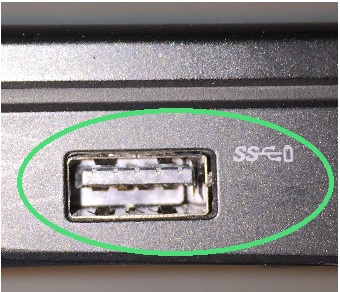
(Figura 2 : ícone de bateria USB PowerShare)
Configuração do BIOS do USB PowerShare
Você pode ativar o PowerShare no notebook e configurá-lo sob o título Dispositivos integrados. Você pode selecionar a quantidade de carga da bateria que pode ser usada para compartilhamento. (Veja a imagem a seguir.) Se você defini-lo como 25%, o dispositivo USB poderá carregar até que a bateria do notebook atinja 25% de sua capacidade total.
(Por exemplo: Até que o notebook tenha consumido 75% da carga da bateria.)
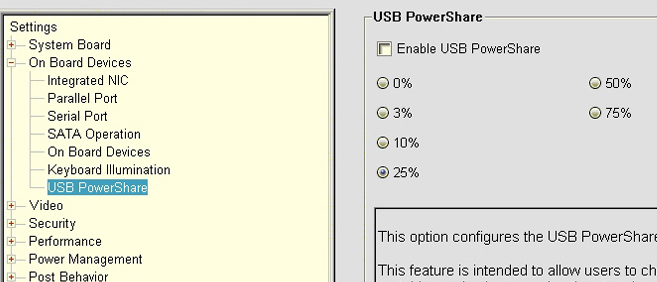
(Figura 3 Tela USB do BIOS do PowerShare)
O recurso USB PowerShare está desligado e todos os dispositivos conectados à porta USB PowerShare não são carregados quando essa opção está definida como Disabled. Você pode ativar o recurso selecionando qualquer outra configuração. (Você deve especificar a quantidade de capacidade da bateria do notebook onde ela para de carregar um dispositivo USB conectado a uma das portas USB PowerShare.)
- S1: A alimentação USB é ativada por padrão com CA ou somente bateria (ligado)
- S3: Bateria ou CA (em espera)
- S4 e S5: Somente CA (hibernar e desligar)
Certifique-se de que as opções de configuração USB estão ativadas e marcadas. (As opções exibidas dependem do modelo do notebook e da revisão do BIOS. A captura de tela a seguir é apenas um exemplo.)
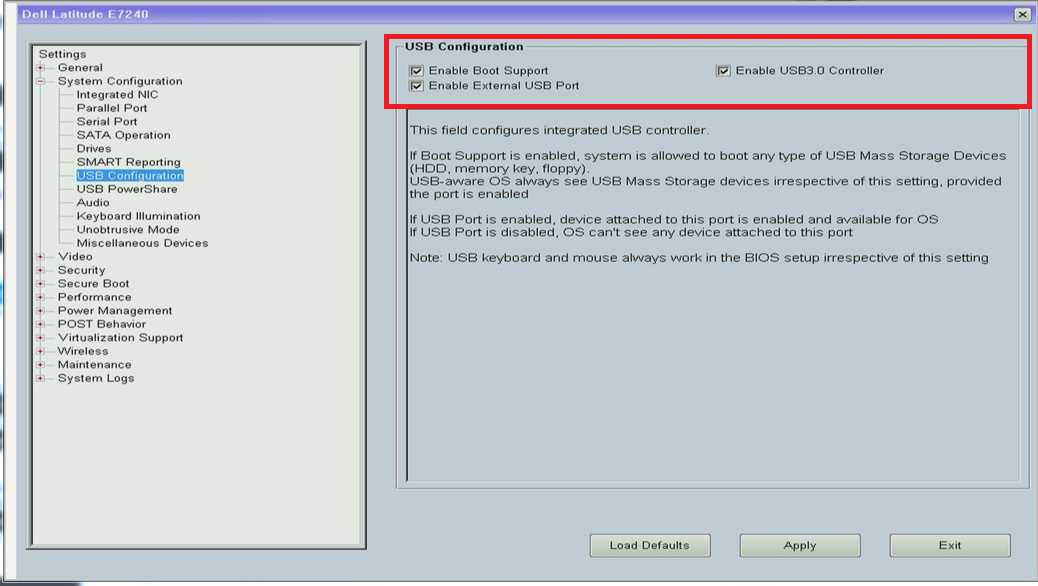
(Figura 4 Imagem da tela Configuração USB do BIOS)
Os notebooks Dell mais recentes usam o BIOS do Dell AgS. (O BIOS atual da Dell inclui o recurso de touchscreen e touchpad fora do sistema operacional em uso no notebook.) Você deve ativar a configuração USB PowerShare ou Enable USB PowerShare no menu de configurações de energia para esse tipo de BIOS. (Consulte a Figura 5):
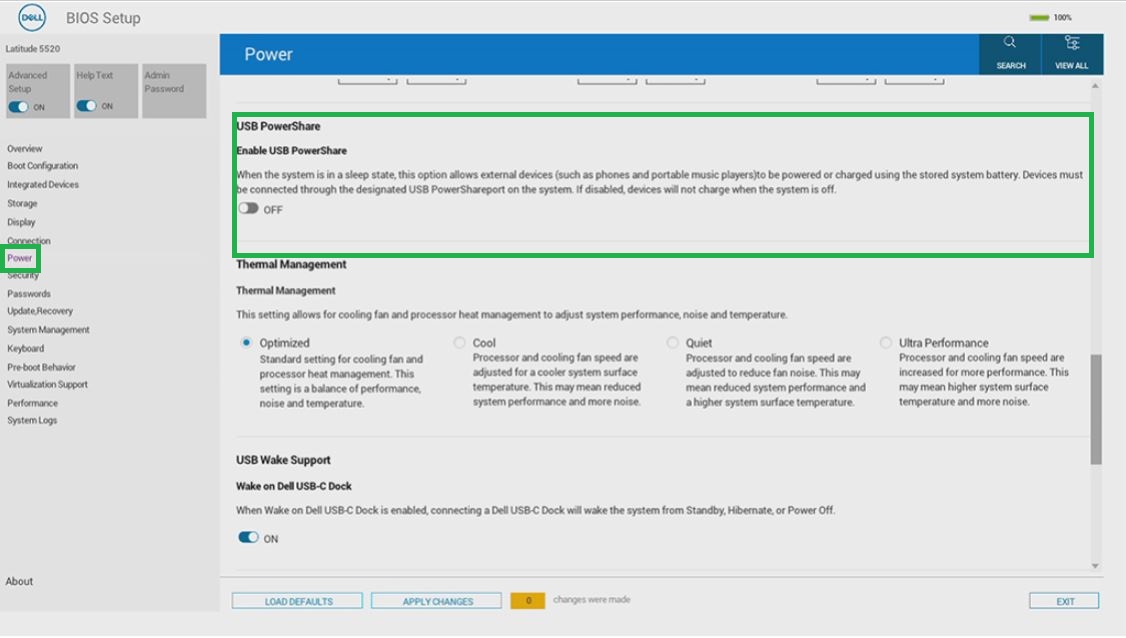
Figura 5: Configuração Ativar USB Powershare no BIOS
Execute os testes de diagnóstico
Navegue até a página Dell Quick test Diagnostics e siga os prompts para ajudar se você tiver problemas com as portas USB.
その他の情報
Artigos recomendados
Aqui estão alguns artigos recomendados relacionados a este tópico que podem ser de seu interesse.
- Perguntas frequentes (FAQs) sobre portas USB em um computador Dell
- Quais são os recursos e as diferenças entre o USB (Universal Serial Bus) versão 3.1, USB Type-C e os novos símbolos USB no meu computador?
- Um guia sobre portas e conectores externos em um computador Dell
- Como instalar ou atualizar o driver e o firmware do controlador Thunderbolt™ usando o Dell Command | Update em computadores Dell
 Você está fora da garantia? Isso não é um problema. Acesse o site Dell.com/support/home/pt-br, digite a etiqueta de serviço Dell e visualize as ofertas.
Você está fora da garantia? Isso não é um problema. Acesse o site Dell.com/support/home/pt-br, digite a etiqueta de serviço Dell e visualize as ofertas.